AWS初心者がAmazonEC2の「CentOS7」のインスタンスを作成してみます。(Windows10上)
■インスタンスを作成する
まず、AWSマネジメントコンソールにログインします。
ログインすると、「AWSのサービス」の一覧が表示されますので、「サービスを検索する」で「EC2」を入力するか、「すべてのサービス」の「コンピューティング」から「EC2」の表示をクリックします。
クリックすると、「EC2のダッシュボード」画面になります。右側メニューから「インスタンス」の表示をクリックします。
クリックすると、インスタンスの画面になりますので、上部の「インスタンスの作成」ボタンをクリックします。
クリックすると、「インスタンスウィザードを起動」というページに移動します。「ステップ 1: Amazon マシンイメージ (AMI)」の画面が表示されますので、虫眼鏡の右側の入力フォームで「CentOS」を入力しENTERキーを押します。
ENTERキーを押すと、左側に「AWS Marketplace」と表示されますので、こちらをクリックします。
クリックすると、「AWS Marketplace」の中の「CentOS」が一覧で表示されてます。今回は、無料利用枠の対象となっている「CentOS 7 (x86_64) – with Updates HVM」を選択しますので、「選択」ボタンをクリックします。
クリックすると、「CentOS 7 (x86_64) – with Updates HVM」の詳細ウインドウが表示されますので、「Continue」ボタンをクリックします。
クリックすると、「ステップ 2: インスタンスタイプの選択」の画面になります。こちらで「フィルター条件」で「現在選択中: t2.micro (可変 ECU, 1 vCPU, 2.5 GHz, Intel Xeon Family, 1 GiB メモリ, EBS のみ)」となっており、「t2.micro」の「無料利用枠の対象」が選択された状態になっていますので、この選択状態のままで、「確認と作成」ボタンをクリックします。
クリックすると、「ステップ 7: インスタンス作成の確認」の画面になります。こちらでは、作成するインスタンスの詳細を確認できます。AMIの詳細、インスタンスタイプ、セキュリティグループ、インスタンスの詳細、ストレージ、タグが確認できます。作成するインスタンスに問題がなければ「起動」ボタンをクリックします。
クリックすると、「既存のキーペアを選択するか、新しいキーペアを作成します。」というウインドウが表示されます。こちらで「既存のキーペアの選択」をクリックします。
クリックすると、プルダウンメニューが表示されますので「新しいキーペアの作成」をクリックします。
クリックすると、キーペア名の入力フォームがありますので、キーペアの名前を入力します。入力後、「キーペアのダウンロード」ボタンをクリックします。
クリックすると、ウェブブラウザで指定されたローカルの保存場所に「.pem」形式のファイルが保存されます。
「キーペアのダウンロード」ボタンをクリックして、「.pem」形式のファイルが保存された後に、「インスタンスの作成」ボタンをクリックします。クリックすると、インスタンスの作成を開始します。
作成ステータスに「インスタンスの作成を開始する」といった表示が現れます。
しばらくすると、作成ステータスが、「インスタンスは現在作成中です」といった表示に変わります。この画面で「使用手順の表示」をクリックします。
クリックすると、「Usage Instructions」のページが表示
「2002_01 Usage Instructions for CentOS 7 (x86_64) – with Updates HVM」、「SSH to the instance and login as ‘centos’ using the key specified at launch. Additional information may be found at : http://wiki.centos.org/Cloud/AWS.(インスタンスにSSHで接続し、起動時に指定されたキーを使用して「centos」としてログインします。追加情報はhttp://wiki.centos.org/Cloud/AWSにあります。)」とページに表示されています。
このページを確認し、「EC2のダッシュボード」の「インスタンス」の画面に戻ります。
「インスタンス」の画面に戻ると、今回作成したインスタンスが表示されています。インスタンスの状態が「running」と表示されていますので、稼働状態にあります。
インスタンスを作成すると、AWSアカウントで登録したメールアドレスに「Your AWS Marketplace subscription for CentOS 7 (x86_64) – with Updates HVM」というメールアドレスが届きます。
内容は、AWS Marketplaceで「CentOS 7 (x86_64) – with Updates HVM sold by Centos.org」の利用(購買・サブスクライブ)開始されたという案内である。


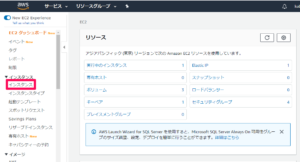
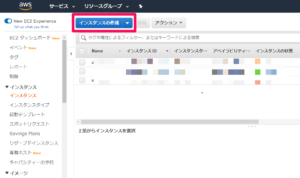
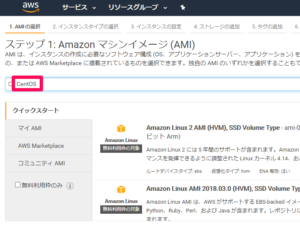

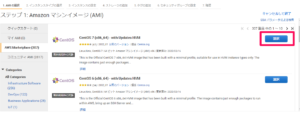
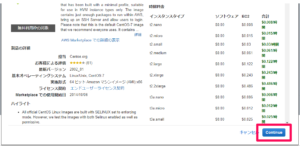
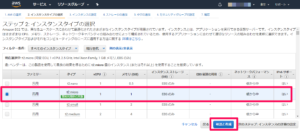
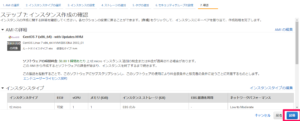
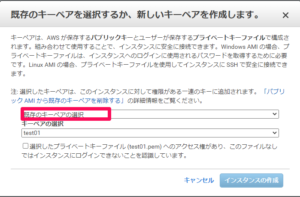
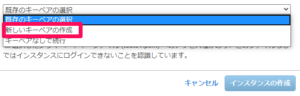
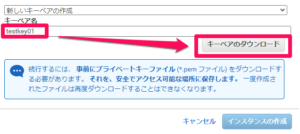

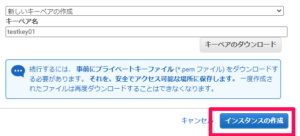
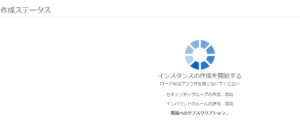
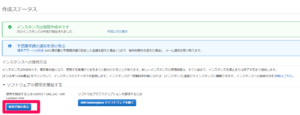
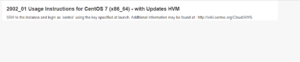
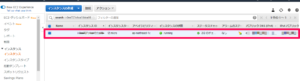

コメント